
Joseph Goodman
0
1379
1
Moderní verze systému Windows zbavují potíží s kontrolou aktualizací systému. Nyní systém Windows zajišťuje, aby se všechny důležité aktualizace nainstalovaly na pozadí, takže pravděpodobně nebudete muset zasahovat, kromě příležitostné ruční kontroly aktualizací..
Věděli jste však, že společnost Microsoft poskytuje další nástroj pro správce systému a pokročilé uživatele ke stažení aktualizací systému Windows? Říká se tomu Katalog Microsoft Update, a je zdarma k použití, pokud ji potřebujete. Podívejme se na to.
Co je katalog Microsoft Update?
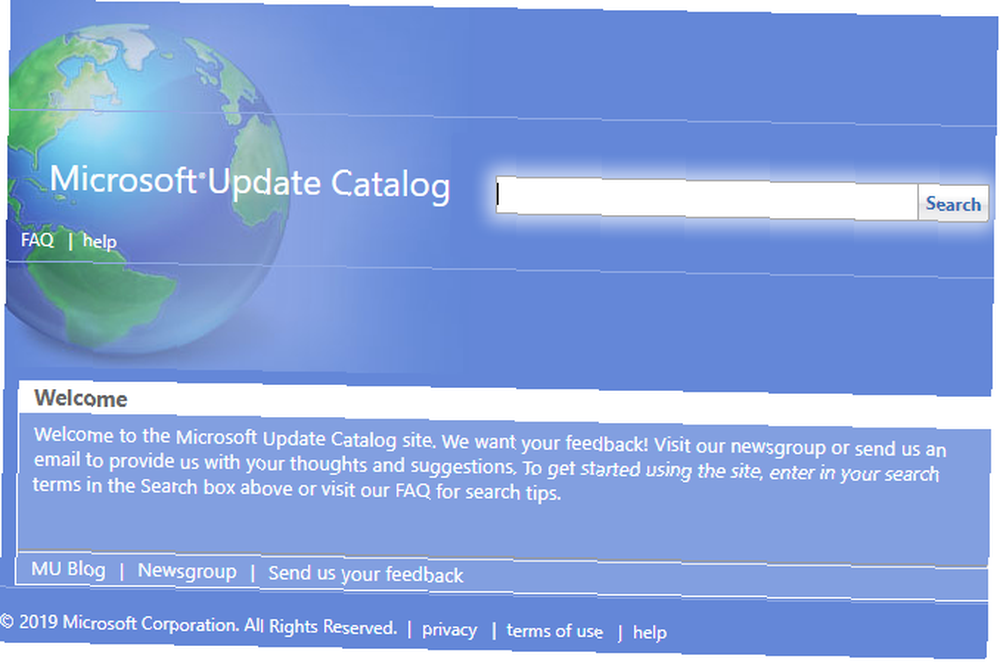
Katalog Microsoft Update, známý také jako katalog Windows Update, je velkým úložištěm aktualizací Windows. Můžete jej prohledat a vyhledat všechny druhy aktualizací pro Windows 10 a starší verze ručně.
Tento katalog Windows vyžadoval ovládací prvky ActiveX, což znamená, že je můžete použít pouze v aplikaci Internet Explorer. ActiveX je systém Internet Explorer pro pluginy, neslavný kvůli jeho bezpečnostním problémům. Společnost Microsoft však v říjnu 2016 oznámila, že služba nyní funguje ve všech prohlížečích díky odstranění ActiveX z webu.
Páni, katalog společnosti Microsoft je starý!
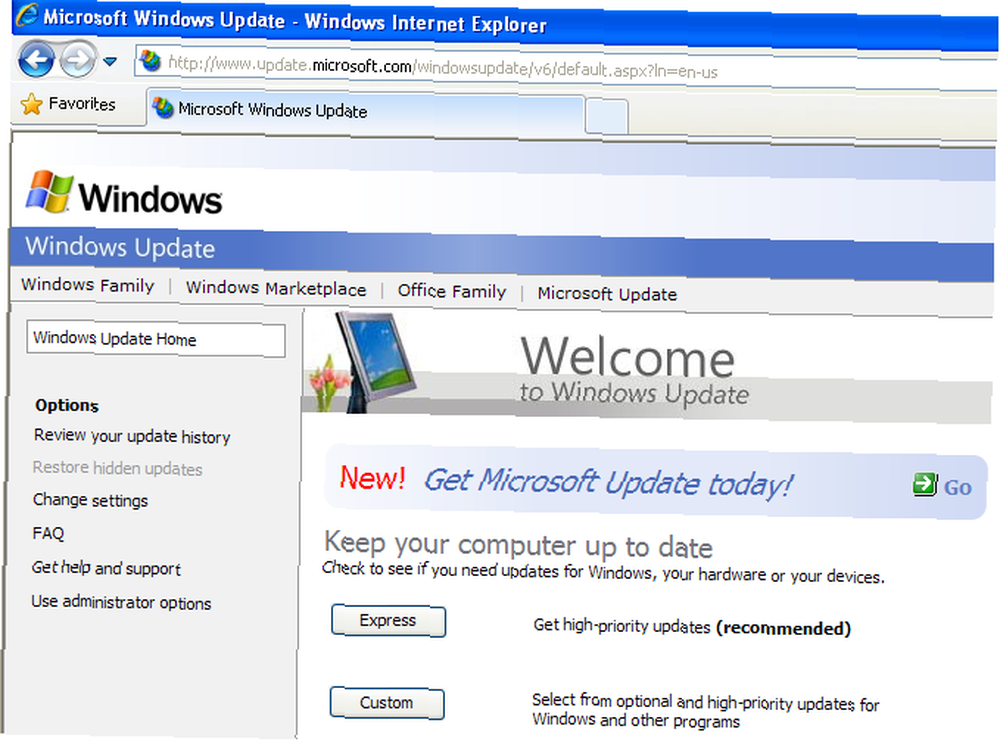
Když otevřete katalog Microsoft Update, jeho datovaný design pravděpodobně přinese zpět vzpomínky na používání systému Windows XP. Jednoduché modré pozadí a ikona zeměkoule se rozhodně shodují s dobou, protože neviděla osvěžení alespoň za deset let.
Opravdu, systém kontroly aktualizací na webových stránkách uslyší zpět k dávným dobám Windows. Windows Update zpočátku fungovala jako webová aplikace, kterou jste navštívili, aby si stáhla a nainstalovala nové aktualizace. Později Windows začaly zahrnovat automatické kontroly aktualizací, takže jste to nemuseli dělat.
I v systému Windows XP klepnutím na ikonu Windows Update možnost v nabídce Start otevře webovou aplikaci a zobrazí výzvu ke kontrole aktualizací. Můžete si vybrat Vyjádřit získat pouze důležité aktualizace, nebo Zvyk zobrazit také volitelné aktualizace. Tato stránka vám pak umožní vybrat a vybrat, jaké aktualizace chcete nainstalovat do počítače.
Proč stahovat aktualizace ručně?

I přes starou školskou estetiku obsahuje katalog Windows Update aktuální aktualizace pro Windows 10. Můžete se však divit, proč existuje, když stačí kliknout Kontrola aktualizací v aplikaci Nastavení.
Ukázalo se, že aktualizační katalog je určen především pro obchodní použití. Obsahuje nástroje, které mohou správci systému použít k nasazení aktualizací v podnikovém prostředí domény Windows Co je doména Windows a jaké jsou její výhody? Co je doména Windows a jaké jsou její výhody? Co je doména Windows a jaké jsou výhody připojení počítače? Podívejme se, jak domény fungují a proč jsou tak užitečné. .
Domácí uživatelé se pravděpodobně nestarají přesně o to, jaké aktualizace jsou nainstalovány v jejich systémech. Ale v podnikání, IT profesionálové musí být náročnější. Mohou se rozhodnout, že si vyberou a vyberou, jaké aktualizace nainstalovat do kritických systémů. Nebo možná budou muset vrátit závratnou aktualizaci a ručně nainstalovat právě tuto opravu později.
Ruční aktualizace pro domácí uživatele
To však neznamená, že web je k ničemu mimo podnikové použití. Pokročilí domácí uživatelé mohou v případě potřeby stále používat Katalog aktualizací k instalaci jednotlivých aktualizací.
Možná máte konkrétní problém s počítačem, který určitá aktualizace řeší, ale služba Windows Update tuto opravu do vašeho počítače nedodá. Nebo možná budete chtít nainstalovat aktualizaci na starší počítač, který nemá přístup k internetu. V obou těchto případech je řešením stahování z katalogu Windows Update.
Společnost Microsoft zejména na své domovské stránce centra stahování prohlašuje, že nyní nabízí aktualizace systému Windows ke stažení pouze v katalogu aktualizací. Jednou nabízel individuální stahování na hlavní webové stránce společnosti Microsoft, ale ukončil to ve prospěch udržení všeho na jednom místě. I přesto zde naleznete některé starší aktualizace.
Jak používat katalog Microsoft Update
Začněte v libovolném prohlížeči v katalogu Microsoft Update. Použijte vyhledávací lištu v pravém horním rohu obrazovky. Můžete hledat obecné termíny jako Windows Vista nebo Bezpečnostní tady, ale ty pravděpodobně přinesou tisíce výsledků.
Nejužitečnějším způsobem prohledávání aktualizačního katalogu je číslo KB. Ke každé aktualizaci Windows Update je přiřazeno číslo, například KB4346087. Hledání tohoto výsledku přinese mnohem méně výsledků.
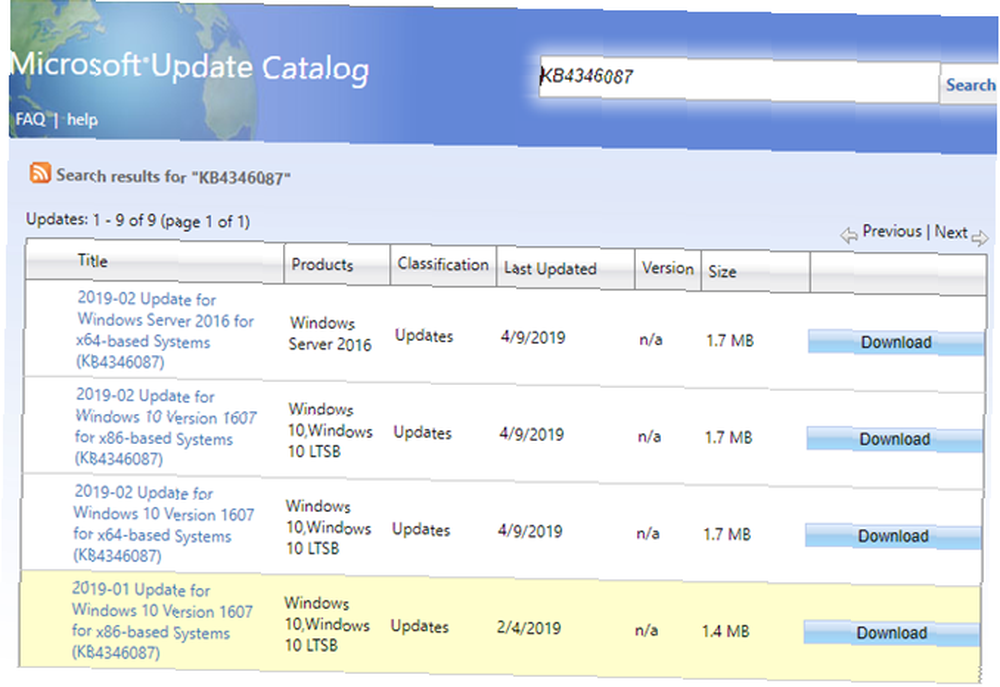
Kliknutím na název aktualizace v seznamu zobrazíte podrobnosti o něm. Zobrazí se datum poslední změny, velikost aktualizace a další. Na Detaily balíčku Na kartě můžete vidět, které aktualizace nahrazuje.
Služba má také možnost RSS, aby vás upozornila na nové aktualizace odpovídající vašim kritériím. V našem testování to však fungovalo pouze v aplikaci Internet Explorer.
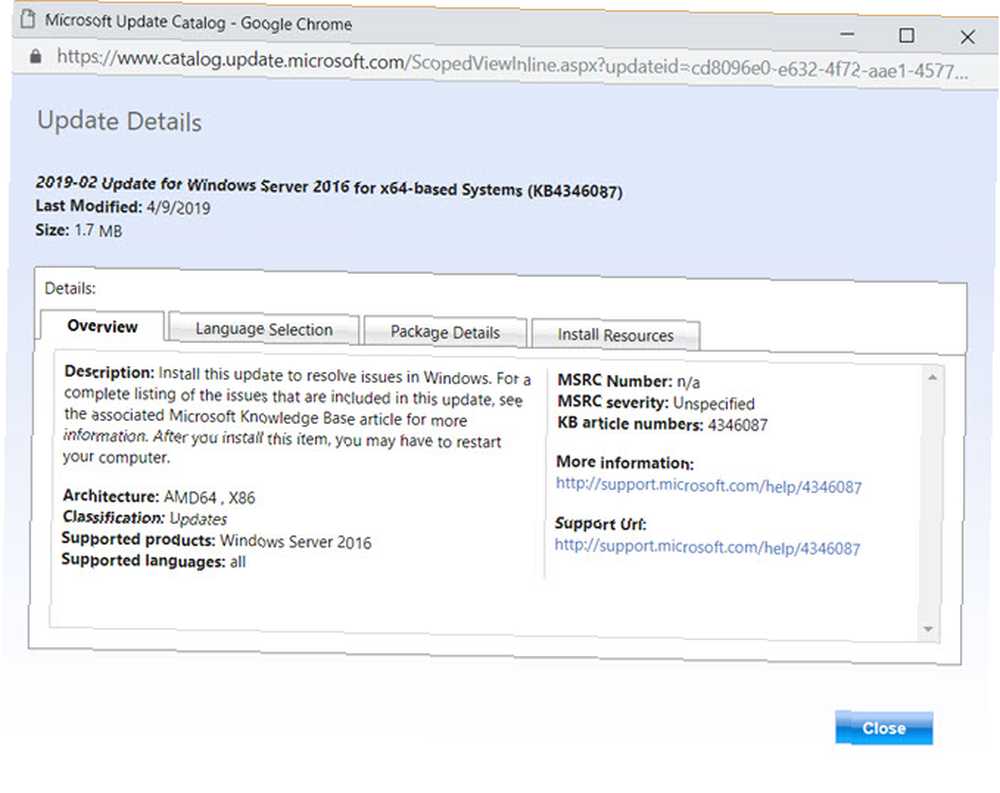
Věnujte velkou pozornost operačnímu systému a verzi aktualizací. Zjistěte, zda používáte 64bitový nebo 32bitový systém Windows; Nezapomeňte, že aktualizace x64 jsou pro 64bitové systémy a x86 je pro 32bitové systémy. Některé opravy se stejnými čísly jsou k dispozici pro více než jednu verzi systému Windows. U systému Windows 10 se musíte ujistit, že číslo vaší verze odpovídá číslu v aktualizaci.
Návštěva Nastavení> Systém> O aplikaci v systému Windows 10 zkontrolovat tyto informace.
Stahování aktualizace z katalogu aktualizací
Jakmile se rozhodnete pro aktualizaci, klikněte na ikonu Stažení tlačítko na pravé straně. Tím se vytvoří nové okno s odkazem ke stažení aktualizace. Stačí kliknout na tento text a vybrat místo, kam se má uložit do počítače, jak byste normálně dělali.
Soubory končící na MSU jsou jednoduchí instalátoři. Poklepáním otevřete jeden a poté jej nainstalujte do systému podle pokynů.
Pokud váš soubor končí KABINA, což je často případ ovladačů, je v archivním formátu a před použitím jej musíte extrahovat. Podívejte se na nejlepší software pro extrakci souborů Softwarové nástroje pro kompresi a extrakci souborů Top 3 Softwarové nástroje pro kompresi a extrakci souborů Top 3 Potřebujete komprimovat velký soubor? Není komprese souborů a archivace aplikací pro Windows. Ale který soubor zip je pro vás nejlepší? Zde jsou naše tři nejlepší tipy. pokud ještě nemáte takovýto nástroj nainstalován.
Po extrahování ovladače jej bude možná nutné aktualizovat ručně pomocí Správce zařízení. Klepněte pravým tlačítkem myši na tlačítko Start a vyberte příkaz Správce zařízení otevřete jej a najděte ovladač, který chcete aktualizovat, a poklepejte na něj. Na Řidič klikněte na Aktualizovat ovladač> Vyhledat v počítači software ovladače.

Po dokončení aktualizace bude možná nutné restartovat systém, aby se mohla použít.
Potřebujete katalog Microsoft Update?
Zkontrolovali jsme, k čemu je katalog Windows Update a jak to funguje. Nyní, když víte, jak z něj najít a nainstalovat aktualizace, to opravdu potřebujete?
Většina běžných uživatelů nikdy nebude muset lovit aktualizace z katalogu Microsoft Update. V normálních případech není důvod hledat aktualizace, protože služba Windows Update provádí hledání toho, co potřebujete, a doručí vám ji..
Pokud však máte problém a někdo doporučuje nainstalovat konkrétní aktualizaci KB, abyste ji vyřešili, možná budete muset provést aktualizaci prostřednictvím katalogu aktualizací, pokud tuto opravu ještě nemáte nainstalovanou ve vašem systému. Nezapomeňte nainstalovat správnou aktualizaci svého počítače.
Až příště budete mít problém se službou Windows Update, nemyslete si, že je musíte všechny nainstalovat ručně. Podívejte se na našeho průvodce řešením problémů se službou Windows Update Jak vyřešit problémy s aktualizací Windows v 5 jednoduchých krocích Jak vyřešit problémy s aktualizací Windows v 5 jednoduchých krocích Selhala aktualizace Windows Update? Možná se stahování stáhlo nebo se aktualizace odmítla nainstalovat. Ukážeme vám, jak vyřešit nejčastější problémy s aktualizací Windows Update v systému Windows 10. a získat pomoc.











